Dieser Artikel beschreibt wie man den G DATA SECURITY CLIENT für Linux installieren kann.
Es gibt für die Installation des G DATA Security Client für Linux zwei mögliche Alternativen:
A. Remote über den G DATA Administrator
B. Lokal mit einem Installationspaket
A. Wie installiere ich den G DATA Security Client für Linux remote über den G DATA Administrator
Folgende Vorrausetzungen müssen für eine Remoteinstallation erfüllt sein:
- Ein Root-Passwort muss auf dem Linux System gesetzt sein
- Auf dem System muss ein SSH Server installiert und gestartet sein
- Der SSH Server muss kennwortbasierte Authentifizierungsmethoden und Root-Benutzer erlauben.
- Sie können diese Voraussetzungen in der SSH daemon Konfigurationsdatei ändern
(standardmäßig: /etc/ssh/sshd_config und set PermitRootLogin und PasswordAuthentication zu yes.)
Nun können Sie den G DATA Security Client für Linux wie folgt installieren:
Schritt 1. Öffnen Sie den G DATA Administrator
Schritt 2. Klicken Sie mit der rechten Maustaste auf den ersten Eintrag unterhalb von „Alle ManagementServer“ auf der linken Seite des G DATA Administrator
Schritt 3. Klicken Sie nun auf Client aktivieren.

Schritt 4. Tragen Sie jetzt den Computernamen oder die IP Adresse des Linux Systems ein und klicken Sie auf OK.

Schritt 5. Dieser Client erscheint nun als neuer aktiver Client in der Client Liste auf der linken Seite.
Markieren Sie jetzt diesen Client und klicken Sie auf der rechten Seite auf die Registerkarte Clients und dann auf den Unterpunkt Übersicht.
Schritt 6. In der Übersicht klicken Sie nun mit rechten Maustaste auf diesen Client und wählen
G DATA Security Client für Linux installieren…
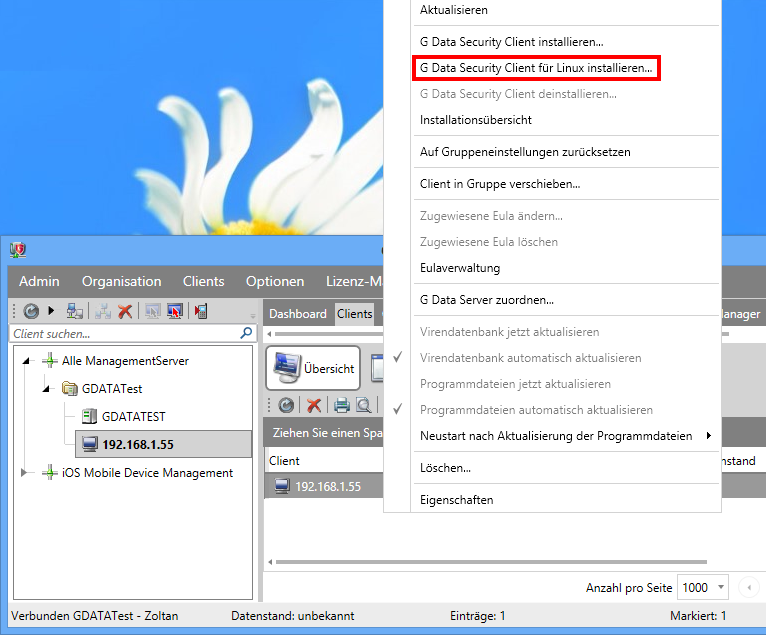
Schritt 7. Wählen Sie jetzt aus den beiden Client - Auswahlmöglichkeiten Ihre gewünschte Option aus:
Der Client für Linux Workstations bietet die Möglichkeit on-demand Scans durch zuführen.
Der Client für Linux Fileserver unterstützt Samba und bietet die Möglichkeit SMB Netzwerkfreigaben zu überprüfen.
Tragen Sie zusätzlich das jeweilige Root-Kennwort ein und klicken Sie auf OK.

Schritt 8. Warten Sie bis die Installation des G DATA Security Client für Linux erfolgreich abgeschlossen ist.

Schritt 9. (Ist nur notwendig, wenn Sie den Client für Linux Fileserver installieren)
Nachdem die Installation erfolgreich abgeschlossen wurde, ist es notwendig die Samba-Prüfung zu aktivieren. Dazu tragen Sie in die Samba Konfigurationsdatei (standardmäßig /etc/samba/smb.conf)
folgende Zeile zusätzlich ein vfs objects = gdvfs.
Für den Schutz aller Freigaben tragen Sie die Zeile in den Abschnitt [global] ein.
Möchten Sie nur einzelne Freigaben schützen, tragen Sie diese Zeile nur in die jeweiligen Abschnitte ein.
Nachdem Sie die Samba Konfigurationsdatei gespeichert haben, ist ein Neustart des Samba daemon notwenig.
B. Wie installiere ich den G DATA Security Client für Linux lokal über ein Installationspaket
Schritt 1. Laden Sie die jeweilige Installationsdatei im .ZIP Format von folgendem Downloadlink herunter:
Klicken Sie hier (Größe der Datei: 2,11 GB)
Schritt 2. Entpacken Sie diese Datei und navigieren Sie in den Ordner \Setup\LinuxClient.
Schritt 3. Kopieren Sie die Dateien installer.bin und signatures.tar auf Ihr Linux System
Schritt 4. Öffnen Sie einen command prompt und geben Sie diesem mit “su” und dem Root-Passwort höhere Rechte.

Schritt 5. Benutzen das Kommando “cd” um in das jeweilige Verzeichnis mit den Dateien installer.bin und signatures.tar zu navigieren.
z.B.: cd user_account\Desktop

Schritt 6. Versehen Sie die Datei installer.bin mit dem Kommando “chmod +x installer.bin” in den Ausführungsmodus.

Schritt 7. Starten Sie jetzt die Installation mit dem Kommando:
/installer.bin -t <product> -s <ManagementServer> -c <client host name>
<product> ist ein Platzhalter für die jeweilige Clientvariante und beinhaltet WS, wenn Sie den Client für Linux Workstations installieren wollen, oder SMB, wenn Sie den Client für Linux Fileserver installieren wollen.
<ManagementServer> ist ein Platzhalter für den Computernamen oder die IP Adresse des
G DATA Management Server
<client host name> ist ein Platzhalter für den lokalen Computernamen des Client.
z.B.: ./installer.bin -t SMB -s 10.0.1.1 -c debian1
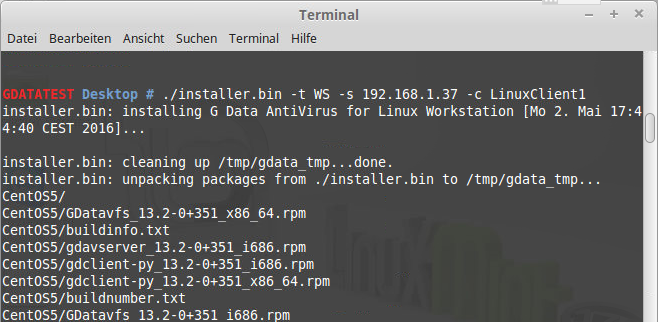
Schritt 8. Warten Sie bis die Installation des G DATA Security Client für Linux erfolgreich abgeschlossen ist.
Schritt 9. (Ist nur notwendig, wenn Sie den Client für Linux Fileserver installieren)
Nachdem die Installation erfolgreich abgeschlossen wurde, ist es notwendig die Samba Prüfung zu aktivieren. Dazu tragen Sie in die Samba Konfigurationsdatei (standardmäßig /etc/samba/smb.conf).
folgende Zeile zusätzlich ein vfs objects = gdvfs
Für den Schutz aller Freigaben tragen Sie die Zeile in den Abschnitt [global] ein.
Möchten Sie nur einzelne Freigaben schützen, tragen Sie diese Zeile nur in die jeweiligen Abschnitte ein.
Nachdem Sie die Samba Konfigurationsdatei gespeichert haben, ist ein Neustart des Samba daemon notwenig.
Weitere Informationen zum G DATA Security Client für Linux erhalten Sie in unserem
Reference Guide , Abschnitt 4.8.3. Linux Client:
Die aktuelle Version dieses Reference Guide finden Sie hier:
Klicken Sie hier
Kommentare
Bitte melden Sie sich an, um einen Kommentar zu hinterlassen.